Hyprland – это передовой и красивый динамический оконный менеджер для Linux. Он использует протокол отображения Wayland, что делает его одновременно быстрым и безопасным по сравнению с традиционными рабочими столами на базе Xorg. В этой статье мы рассмотрим Hyprland, его особенности и то, как вы можете использовать его для создания красивого плиточного рабочего стола в Linux.
Почему стоит использовать Hyprland в качестве оконного менеджера
Самым главным преимуществом Hyprland является то, что это комплексное решение, собранное в одном пакете. Он поставляется с композитором wayland с динамической плиткой, демоном ярлыков и программой запуска приложений. Это делает Hyprland привлекательным для пользователей, которым нужен оконный менеджер, который можно сразу же использовать «из коробки».
Hyprland также хорошо справляется с высоким разрешением и многомониторными установками. Например, в приложении есть специальная настройка для масштабирования дисплея и регулировки разрешения.
Наконец, Hyprland поставляется со своим менеджером пакетов для работы с плагинами. Это позволяет легко подключать сторонние функции, такие как обои для рабочего стола, строки заголовков и пользовательское поведение плиток.
Установка Hyprland в Linux
Первый шаг в установке Hyprland – убедиться, что ваша система Linux обновлена. В Fedora это можно сделать, выполнив dnf:
sudo dnf update
В Arch Linux можно выполнить pacman с флагом -Syu:
sudo pacman -Syu
Установите пакет Hyprland из стандартного репозитория вашего дистрибутива. Для Fedora выполните следующую команду:
sudo dnf install hyprland wofi kitty dolphin
В Arch Linux вы можете использовать менеджер пакетов pacman:
sudo pacman -S hyprland wofi kitty dolphin polkit
Сборка и установка Hyprland в Ubuntu
В отличие от Fedora и Arch Linux, Ubuntu не предоставляет Hyprland ни в одном из своих репозиториев. Поэтому единственным способом установки оконного менеджера является компиляция самого пакета на вашей машине.
Примечание: следующие инструкции будут работать только на Ubuntu 24.10. Это связано с тем, что Hyprland требует более нового бинарного файла Wayland и новейших функций Wayland, чем те, что доступны в старых версиях Ubuntu.
Чтобы начать сборку Hyprland на Ubuntu, убедитесь, что вся система обновлена:
sudo apt update && sudo apt upgrade
Установите зависимости для сборки и запуска Hyprland в Ubuntu:
sudo apt install curl wofi kitty dolphin
Перейдите в свой домашний каталог, затем выполните следующую команду, чтобы запустить процесс сборки:
cd ~ curl https://hypr.kataba.me/oracular.sh | bash
Запуск Hyprland в первый раз
Запустив Hyprland в своей системе, вы можете создать рабочий стол с плиткой. Для этого выйдите из текущей сессии, нажмите на значок Cog Wheel на экране входа в систему, а затем выберите Hyprland в списке рабочих столов.
Войдите в свою учетную запись, затем подождите некоторое время, пока Hyprland создаст конфигурационные файлы для вашей новой сессии Hyprland.
Когда оконный менеджер отобразит свои обои, нажмите Win + Q, чтобы создать новую терминальную сессию на текущей рабочей области.
Примечание: Вы можете снова нажать Win + Q, чтобы создать новое окно терминала на том же рабочем столе, и Hyprland правильно разделит его на экране.
Помимо создания терминальных окон, вы можете открывать в Hyprland свои обычные приложения. Для этого нажмите Win + R + , а затем укажите название приложения. В моем случае я наберу firefox, чтобы открыть веб-браузер на моем текущем рабочем пространстве.
Чтобы закрыть окно, наведите курсор на окно, которое хотите закрыть, а затем нажмите Win + C + ..
Работа с рабочими пространствами в Hyprland
По умолчанию Hyprland поставляется с 9 рабочими пространствами, с которыми вы можете работать. Вы можете получить доступ к ним, нажав Win, а затем любую цифру в цифровом ряду вашей клавиатуры. Например, нажав Win + 5, вы переместите фокус на пятую рабочую область.
Вы также можете переместить существующие окна в другую рабочую область. Для этого выделите окно, затем нажмите Win + Shift, а затем номер рабочей области, в которую вы хотите переместить окно.
Кроме того, Hyprland поставляется со специальным рабочим пространством, которое можно переключать на каждом мониторе. Это полезно для того, чтобы отложить окна, которые вы не хотите загромождать основное рабочее пространство.
Чтобы переместить существующее окно в специальную рабочую область, выделите его курсором, а затем нажмите Win + Shift + S.
Вы можете нажать Win + S, чтобы скрыть или раскрыть окно, и Win + Shift + 1, чтобы переместить все окна в специальной рабочей области обратно на обычный рабочий стол.
Настройка Hyprland
Как и другие оконные менеджеры, Hyprland поставляется с собственным набором конфигурационных файлов, позволяющих настраивать каждый аспект работы программы. Это включает в себя внешний вид Hyprland, привязки клавиш по умолчанию и общие настройки монитора. В этом разделе мы расскажем вам об основных шагах по настройке Hyprland.
Самая простая настройка Hyprland – это отключение предупреждения об автоконфигурации на рабочем столе. Для этого перейдите в каталог конфигурации Hyprland, затем откройте файл конфигурации оконных менеджеров с помощью вашего любимого текстового редактора:
cd ~/.config/hypr/ nano ./hyprland.conf
Прокрутите вниз до автогенерируемой строки, затем измените ее значение с 1 на 0.
Нажмите Ctrl + O, чтобы сохранить файл конфигурации и применить изменения на рабочем столе.
Изменение макета окна по умолчанию
Hyprland поставляется с двумя предустановленными макетами окон. Одна из них имитирует раскладку двоичного дерева bspwms, а другая похожа на раскладку стека dwms. Чтобы изменить правила расположения окон, нажмите Ctrl + W и введите general { .
Это приведет к тому, что ваш курсор окажется в общей функции Hyprland. Прокрутите вниз до переменной layout, затем установите ее в значение dwindle для раскладки bspwm или master для dwm.
Сохраните и примените новый конфиг, нажав Ctrl + O + .
Проверьте, использует ли Hyprland теперь ваш новый макет, создав несколько новых окон и расположив их на рабочем столе в виде плитки.
Добавление пользовательской привязки клавиш в Hyprland
Помимо изменения стандартного расположения окна, вы можете создавать пользовательские привязки клавиш в файле конфигурации Hyprland. Для этого нажмите Ctrl + W + , затем введите bind =.
Прокрутите вниз до строки чуть ниже клавиши togglesplit, затем укажите функцию, которую вы хотите добавить. Hyprland использует следующий синтаксис при определении нового ярлыка:
bind = $mainMod, KEY, function, argument
Используя это, вы можете использовать эту строку кода, чтобы включить функцию смены окон для Hyprlands dwm-подобного режима:
bind = $mainMod, O, layoutmsg, swapwithmaster auto
Вы также можете изменить привязки, которые уже присутствуют в файле конфигурации. Например, изменив значение переменной $mainMod с SUPER на ALT, вы установите клавишу-модификатор на Alt вместо Win.
Настройка разрешения экрана по умолчанию в Hyprland
Уникальная особенность Hyprland заключается в том, что он может быстро изменить разрешение и расположение монитора без перезапуска всего рабочего стола. Это удобно, если вы используете Hyprland на ноутбуке и постоянно переключаетесь между несколькими мониторами.
Чтобы изменить настройки мониторов в Hyprland, сначала перечислите все подключенные мониторы на вашем компьютере:
hyprctl monitors all
Обратите внимание на имя, разрешение и доступные режимы каждого монитора в выводе команд, а затем вернитесь к файлу конфигурации Hyprland.
Прокрутите вниз до категории MONITORS, затем измените значение переменной monitor на текущие настройки вашего монитора. Например, следующая строка устанавливает для моего монитора eDP-1 разрешение 1920×1080 при 60 Гц:
monitor = eDP-1, 1920x1080@60, auto, 1
Чтобы добавить новый монитор на рабочий стол Hyprland, вы можете скопировать исходную переменную monitor и заменить ее именем и разрешением второго монитора.
Нажмите Ctrl + O, чтобы сохранить текущую конфигурацию Hyprland, и подождите, пока она применит новое разрешение и расположение монитора.
Теперь, имея за плечами знания об установке и использовании Hyprland, вы можете создать свой собственный рабочий стол с плитками, используя этот прекрасный оконный менеджер. Если у вас возникнут какие-либо проблемы, вы всегда можете обратиться к Hyprland Wiki за помощью и документацией. Тем не менее, Hyprland – не единственное решение, доступное сегодня. Ознакомьтесь с некоторыми из лучших окружений рабочего стола в Linux на сегодняшний день.


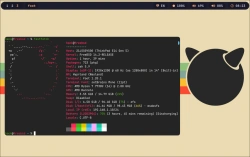
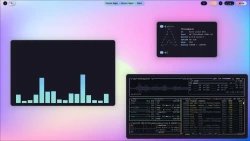

Комментарии (0)